最新cityengine与arcgis100兼容问题解决汇总
- 格式:docx
- 大小:106.72 KB
- 文档页数:4

Arcgis10.0以上安装破解步骤及常见问题解决方案两种常见报错的处理方法一Error 1935错误在安装ArcGIS10或者ArcGIS10.2的时候经常遇到1935安装失败的问题,这个问题是由于注册表大小的限制引起的,只需要更改注册表即可。
以WindowsXP为例,(win7和win8下也是一样的,只是界面不太一样)具体步骤如下:1.打开注册表,运行—regedit2.在注册表目“HKEY_LOCAL_MACHINE\System\CurrentControlSet\Control”内找到“Regis trySizeLimit”值3.将“RegistrySizeLimit”键值修改为ffffffff(8个f),设置为16进制-确定,重启电脑即可。
二无法安装主程序好多人都给我说,ArcGIS之前的版本都卸载了啊,为什么还提示无法安装呢?!如图。
其实这也可以说是一个bug,ArcGIS卸载的时候并不能自动的完全清除干净,有时候卸载后,注册表的东西还在,是它使新的版本无法安装注册。
此问题的解决方法也非常简单,在卸载程序之后,还要把注册表里的文件手动删除。
具体操作步骤:1. 打开注册表,运行—regedit2. 删除注册表项目“HKEY_LOCAL_MACHINE\Software\ESRI”如果机器上没有安装其他ESRI的软件,直接将ESRI整个文件删除,如果装有其他软件,请对应相应的名称删除。
之后重启电脑即可。
ArcGIS10.2 安装破解步骤为了防止在安装时发生error1935,即注册表限制的问题,建议安装前先按照上面的解决方法进行设置,避免浪费无谓的时间。
注意有些机器里没有这个限制大小的注册表,则可以不管。
对于先安装license还是先安装主程序,并没有什么影响,主程序安装时间较长,可以出去放松一下。
一license安装ArcGIS 安装需要最低.net framework 3.5 的支持,对于win7,win8系统,已经自带.net framework 4.0,无需安装。

道路数据处理中遇到的问题及解决方案精图木子九日方收集1.打断相交线用Topology工具栏中的planarize lines这个工具2.同名道路的连接dissolve3.提取道路交叉口提示:在做下列处理时先做好数据备份!!!一下操作针对shapefile文件操作,不是shapefile的先转换格式。
1、预处理数据在arcmap中编辑shapefile文件,工具全部选中要素,点击map topology,建立地图拓扑关系(1),然后点击点击打断线工具,在交点处打断线(2),保存结果,我这里保存到了test.shp。
122、在arccatalog中右键点击刚才保存的文件,选新建网络数据集,一路next 和yes,别管内容。
3、这样就生成了结合点文件test_ND_Junctions.shp,但这还不是我们要的线交点文件,因为里边有悬挂结点和自相交结点。
4、用空间连接,将test_ND_Junctions.shp和test.shp连接,生成文件test_Junctions_SpatialJoin.shp。
打开此文件属性表,发现多了一个字段join_count:这个字段的数值就是点和多少条线相连的数。
5、编辑test_Junctions_SpatialJoin.shp,按属性选择join_count小于2的点,删除,剩下的点就是我们要的线的交点,保存文件。
4.删除道路悬挂点拓扑规则:Must not have dangles,不允许线要素有悬结点,即每一条线段的端点都不能孤立,必须和本要素中其他要素或和自身相接触(同一线层之间的拓扑关系)。
修正方法:将有悬点的线段延伸到其他要素上,或者将长出的部分截断后删除。
5.删除道路伪节点拓扑规则:Must not have Pseudos,不能有伪结点,就是一条线段中间不能有断点。
修正方法:将伪结点两边的线段合并为一个条线,伪结点自然消除。
同一道路不能相交规则二:Must not intersect,同一层要素中,线与线不能重叠和相交(同一层之间的关系)。



arcgis常见拓扑错误修改步骤1,首先打开catalog 在一目录文件夹下新建一个geodatabase2,在gepdatabase下新建dataset,然后导入要进行拓扑关系检查的数据3,新建topology 加入拓扑规则,全部的拓扑规则在下面附14,在arcmap中打开建立的拓扑,对常见的几种进行如下附图修改拓扑修改之前先打开editor然后打开editor下面的more editing tools 选择topology一、面不能相互重叠(must not overlap)修改方法有以下几种:1、可以直接修改要素节点去除重叠部分。
2、在错误上右键选择merge,将重叠部分合并到其中一个面里。
二、面不能有缝隙(must not have gaps)1、可以直接修改要素节点去除重叠部分。
2、在错误上右键选择create feature,将缝隙部分生成一个新的要素,然后利用editor下的merge把生成的面合并到相邻的一个面里。
3、task里选择auto-complete polygon,用草图工具自动完成多边形,会在缝隙区域自动生成两个多边形,然后用merge合并到相邻面里。
附11。
must not overlay:单要素类,多边形要素相互不能重叠2.must not have gaps:单要素类,连续连接的多边形区域中间不能有空白区(非数据区)3.contains point:多边形+点,多边形要素类的每个要素的边界以内必须包含点层中至少一个点4。
boundary must be covered by:多边形+线,多边形层的边界与线层重叠(线层可以有非重叠的更多要素)5。
must be covered by feature class of:多边形+多边形,第一个多边形层必须被第二个完全覆盖(省与全国的关系)6.must be covered by:多边形+多边形,第一个多边形层必须把第二个完全覆盖(全国与省的关系)7.must not overlay with:多边形+多边形,两个多边形层的多边形不能存在一对相互覆盖的要素8.must cover each other:多边形+多边形,两个多边形的要素必须完全重叠9。

ArcGISPro三维场景缓存发布常见问题解决办法ArcGIS Pro三维场景缓存发布常见问题解决办法1、当我试图从ArcGIS Pro 发布一个场景图层时,发布成功,但未能创建场景缓存,同时我收到以下消息:错误001784:无法连接到场景缓存使用的数据库(未经授权)。
执行(管理场景缓存)失败。
场景图层在ArcGIS Data Store 的缓存数据库中缓存数据。
ArcGIS Server 场景缓存工具通过 HTTP 与此数据库进行通信,并使用cookie 进行身份验证。
ArcGIS Server Windows 计算机上设置的cookie 策略可能会阻止 cookie。
在某些情况下,这是 Windows 操作系统的默认设置。
场景缓存工具首先使用 Internet URL 连接到场景缓存数据库。
这种情况使用Internet 策略。
如果 Internet 连接失败,工具将尝试使用Intranet URL 进行连接,此种情况适用 Intranet 策略。
要验证访问场景缓存数据库时工具所使用的URL 是否设置正确,请确认ArcGIS Data Store 主机名称正确,然后更新ArcGIS Server 计算机上的cookie 策略。
1.打开 Web 浏览器并登录到您的 ArcGIS Server 站点的管理员目录。
使用 ArcGISServer 管理员凭据登录。
2.转到data > items > nosqlDatabases > /nosqlDatabases/AGSDataStore_nosqldb_<数据库名称> > REST。
3.记下 hostname 和 unqHostname 属性。
它们是场景缓存数据库的完全限定域名和非限定域名。
稍后更新 cookie 策略时将用到这两个属性。
4.使用 ArcGIS Server 帐户登录到每个 ArcGIS Server 计算机。
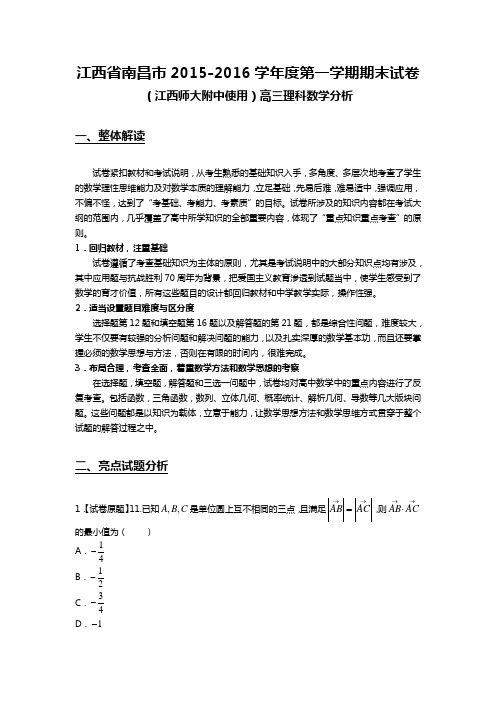
江西省南昌市2015-2016学年度第一学期期末试卷(江西师大附中使用)高三理科数学分析一、整体解读试卷紧扣教材和考试说明,从考生熟悉的基础知识入手,多角度、多层次地考查了学生的数学理性思维能力及对数学本质的理解能力,立足基础,先易后难,难易适中,强调应用,不偏不怪,达到了“考基础、考能力、考素质”的目标。
试卷所涉及的知识内容都在考试大纲的范围内,几乎覆盖了高中所学知识的全部重要内容,体现了“重点知识重点考查”的原则。
1.回归教材,注重基础试卷遵循了考查基础知识为主体的原则,尤其是考试说明中的大部分知识点均有涉及,其中应用题与抗战胜利70周年为背景,把爱国主义教育渗透到试题当中,使学生感受到了数学的育才价值,所有这些题目的设计都回归教材和中学教学实际,操作性强。
2.适当设置题目难度与区分度选择题第12题和填空题第16题以及解答题的第21题,都是综合性问题,难度较大,学生不仅要有较强的分析问题和解决问题的能力,以及扎实深厚的数学基本功,而且还要掌握必须的数学思想与方法,否则在有限的时间内,很难完成。
3.布局合理,考查全面,着重数学方法和数学思想的考察在选择题,填空题,解答题和三选一问题中,试卷均对高中数学中的重点内容进行了反复考查。
包括函数,三角函数,数列、立体几何、概率统计、解析几何、导数等几大版块问题。
这些问题都是以知识为载体,立意于能力,让数学思想方法和数学思维方式贯穿于整个试题的解答过程之中。
二、亮点试题分析1.【试卷原题】11.已知,,A B C 是单位圆上互不相同的三点,且满足AB AC →→=,则AB AC →→⋅的最小值为( )A .14-B .12-C .34-D .1-【考查方向】本题主要考查了平面向量的线性运算及向量的数量积等知识,是向量与三角的典型综合题。
解法较多,属于较难题,得分率较低。
【易错点】1.不能正确用OA ,OB ,OC 表示其它向量。
2.找不出OB 与OA 的夹角和OB 与OC 的夹角的倍数关系。

使⽤ArcGISRuntime100进⾏本地GIS数据处理的注意事项如下图所⽰,如果需要使⽤ArcGIS Runtime 100 进⾏本地GIS数据处理,则需要依赖Local Server通过发布GP服务实现。
⼀、ArcGIS Runtime所使⽤的GPK是有版本限制的。
ArcGIS Runtime100.0 对应的GPK必须是ArcMap 10.4.1制作的。
ArcGIS Runtime100.1 对应的GPK必须是ArcMap 10.5.x制作的。
ArcGIS Runtime100.2.0 对应的GPK必须是ArcMap 10.5.x 制作的。
⼆、针对本地数据,所使⽤的GP Model输⼊参数和输出参数类型是有限制的。
原则是GP Model中所使⽤的ArcMap的GP参数类型要求能对应到⽀持的REST类型。
该原则适⽤于输⼊和输出参数。
具体参见下表。
ArcGIS Runtime 参数类型 REST 类型ArcMap GP 参数类型GeoprocessingString GPString StringGeoprocessingDouble GPDouble DoubleGeoprocessingLong GPLong LongGeoprocessingBoolean GPBoolean BooleanGeoprocessingDate GPDate DateGeoprocessingLinearUnit GPLinearUnit Linear UnitGeoprocessingDataFile GPDataFile FileGeoprocessingRaster GPRasterData⽆对应GeoprocessingRaster GPRasterDataLayer⽆对应GeoprocessingFeatures GPRecordSet RecordSetGeoprocessingFeatures GPFeatureRecordSetLayer FeatureSetGeoprocessingMultiValue GPMultiValue Multi Value类型对于不⽀持的参数类型,需要使⽤ModelBuilder的Calculate Value⼯具或Python转换为相应类型。

CityEngine2012与arcgis10.1结合使用安装步骤
1.默认路径安装CityEngine2012破解版中的License Manager,安装完成后停止服务。
(注意:不要安装Arcgis10.1自带的License Manage)。
CityEngine2012破解版百度上很容易可以搜到,这里就不附带网址了
2.安装Arcgis10.1的Arcgis for Desktop(路径自选)
3.安装CityEngine2012程序(路径自选)
4.开始——找到Esri文件夹下的Arcgis administrator,设置选Advanced(ArcInfor)浮动版,许可管理中填localhost,然后确定
5.破解安装完毕
问题:
1. 若安装了arcgis10.1,那么卸载掉License Manager后安装CityEngine2012破解版中的License Manager
2. 打开CityEngine2012时可能会提示关于OpenGL版本过低的错误,一般windows上的是OpenGL1.1.0,这个只要更新电脑的显卡即可(驱动精灵等)。
3.后续若有其他相关问题,会补充上解决方法。

C i t y E n g i n e2012与A r c G I S100兼容问题解决CityEngine2012与ArcGIS10.0兼容问题解决发布者:迟墨他的主页关注的信息收藏的信息推荐的信息参加的群组时间:2013-03-18 17:40:061问题描述CityEngine2012在安装完成以后,打开ArcGIS Administrator进行授权时,可能会遇到这样的问题“试图执行不支持的操作”。
出现这个问题的原因在CityEngine2012与ArcGIS10.1进行深入集成,包括授权的方式。
CityEngine2012安装完成以后,在开始菜单目录下(“Esri->ArcGIS Administrator”)有一个ArcGIS Administrator应用程序,这个程序是ArcGIS10.1版本下的。
如果你的电脑上安装了ArcGIS10.0,那么10.0版本下的ArcGIS Administrator就会和10.1版本下的发生冲突,正如上图截图的问题。
.2解决方法第一步:下载安装补丁(“CityEngine-2012-SA-Patch.exe”)在此点击下载并安装补丁,安装过程略。
第二步:切换ArcGIS10.0语言为英文确保电脑上安装的ArcGIS10.0启用的是英文语言,如果是中文请点击开始菜单->ArcGIS->ArcGIS Administrator,在弹出的对话框中点击高级切换为“English”。
第三步:完成对CityEngine2012授权通过第一、二步问题已经解决,现在可以完成对CityEngine2012的授权了。
.3 总结1、通过安装补丁并把ArcGIS10.0切换为英文语言,这样CityEngine2012就能正常授权了。
2、CityEngine2012是可以独立安装的,不是必须要安装ArcGIS10.1或ArcGIS10.0。
3、CityEngine2012与ArcGIS10.1结合是最好的,可以选择将ArcGIS10.0升级为ArcGIS10.1。

原文地址:/esricd/article/details/7850573最新产品技术动态,请关注微博:/arcgis3dgis在CityEngine中进行道路导出时有两个选项:Use file size limit:将所选的道路导出为一个obj文件Create one :将所选的道路按照网络节点,每个线段导出为一个obj以上两种可选导出方式均不能将一条完整的道路导出为一个obj文件,即无法按照Feature将道路分别导出为独立的模型文件。
为了实现按feature导出道路,需要用到CityEngine中的Python脚本进行自定义的导出。
一:依据道路名称导出单条道路1、在道路图层属性数据中添加Name字段,类型为Text2、为Name字段赋值(非中文)3、生成道路模型4、新建脚本文件,并编辑如下:参数解释:ce.withName(“ ’UNION’”)中的UNION为道路的NameName为导出后的模型文件名D:/tmp为导出路径5、选中一个模型后,File----Export----Export Models of Selected Shapes(allmodels are generated),之后选中Script Based Export(Python),最后在Misc Options中选择脚本。
6、点击Finish,导出模型二:依据道路名称将道路数据全部按要素导出本次在使用客户实际数据时的处理方式为:1、将道路GIS数据添加的Name字段赋值为其FID,重新加载网络数据并生成模型2、修改Python脚本为:Range参数中的28为道路的数量+1(目前是根据道路的数量来进行循环模型导出)3、执行上述脚本即可得到结果注意事项:1、本文档使用的示例数据为教程中Pasadena工程中的data----streets.shp:2、在第二部分的全图层批量导出时未很好解决文件名的问题,需要继续研究更智能的导出脚本3、某些情况下会遇到一些错误暂时分析为数据方面问题,而在实际数据测试的50条道路中未出现该问题。

ArcGIS10.2与CityEngine2014安装教程一、先安装ArcGIS10.2_Desktop和CityEngine2014_Desktop。
二、安装license manager10.21、打开license manager文件夹,再打开里面的windows文件夹,找到setup安装包,双击安装,安装完了弹出的窗口给关闭。
2、打开破解文件夹,打开注册机,选择Desktop将feature选择arcinfo,version直接输入10.2,点右下角的ALL,复制上下虚线之间显示出来的一堆英文,再打开刚才license manager下的setup安装包的安装目录D:\Program Files\ArcGIS\License10.2\bin,找到service.txt文本文件,打开,删除里面的内容,再右击点粘贴,再改SERVER this_hos t ANY27000为自己的电脑名称,接着保存文本文档,关闭;(提示:若保存出现另存为,请另存到桌面,再从桌面把文件复制到安装目录下面替换service.txt文件);做完上面一步,右击“计算机——管理——服务器和应用程序——服务,让ArcGIS License Manager停止启动,”再将破解文件夹中的Arcgis.exe程序复制到上面的那个license manager下的setup.exe的安装目录,替换原始的Arcgis.exe程序。
3、安装完上面一步的软件,点开始,程序,arcgis,license manager,license serveradministrator,点开它,弹出的窗口点start/stop license manager,点重新启动许可。
4、完成后,点击开始程序,arcgis,找到arcgis administrator,将里面的arcgis administrator设为arcinfo(float),许可管理器那里的Not-Set修改为localhost即可。

arcgis常见问题及解决方法1.关于登陆的问题- 关闭Windows防火墙- 登陆som,看看用户密码是否正确- 修改一下,工具-》文件夹选项-》使用简单文件共享- 登录用户是否是agsadmin和agsusers组2.修改机器名后:“Unable to connect to Manager Service”改了机器名以后需要修改配置文件,$ArcGIS_install_path/server/system/Server.dat在线编辑的问题可编辑数据要求:1 non pooled service2 数据必须在sde数据库中3 必须注册版本4 server advanced license不过传说好像池化的数据也可以编辑,但有什么限制来着…3.Catalog连接server的确定arcgismanager账户是否在administrators组里?账户是否过期?你把自己添加到agsadmin后注销机器了吗?先确保上面3项如果都不行的话,建议把agsadmin,agsuser用户组删除掉,arcgissom,arcgissoc,arcgiswebservices账户删除掉,然后重新进行一下post install4.SDE安装的问题报错:unable to start iomgr1.多试几次就好使了2.我的解决方式,SDE卸载重新安装,Post install同样的问题,直接取消,重启,OK了。
5.lock request conflicts with an established lock的错误数据源被其他的用户锁定。
这时可能没有任何用户正在连接的话,需要用sdemon命令kill连接进程5.优化Server自带的Jvm调整C:\Program Files (x86)\ArcGIS\Server10.0\java\manager\service\lib中的manager_config.properties中com.esri.arcgis.manager.applicationtomcat.jvm.options一行。

使⽤ArcMap遇到问题,诊断问题所在?如果你使⽤过ArcMap,可能遇到过地图⽂档⽆法打开、软件崩溃、地理处理⼯具不能运⾏、运⾏结果不正确等。
当遇到这些问题时,我们可以先按照此篇⽂章提到的⽅法进⾏排查,以确定问题的所在。
⼀、软件⽆法打开1、检查ArcMap是否满⾜系统要求⾸先我们需要确定软件所使⽤的环境是没有问题的。
先查看ArcMap的版本,再到官⽅⽂档中查看此版本对应的系统要求,检查ArcMap是否满⾜系统最低要求。
也可以点击这⾥检查计算机的配置是否能运⾏ArcMap。
如果ArcMap不满⾜系统的最低要求,在解除许可后,安装系统补丁包、重做系统或是更换软硬件。
然后再安装软件,进⾏授权。
2、许可服务器是否配置好打开ArcGIS Administrator(ArcGIS管理器),点击左侧⽬录树的可⽤性,检查许可是否可⽤。
如果不可⽤,请检查许可是否过期,或是检查许可的版本的选择是否正确。
3、电脑是否装过破解版如果电脑上装过破解版软件,卸载后⼜安装了正式版软件,软件可能会出现问题。
最好是先解除ArcMap的许可,然后重做系统,再安装软件。
Note:如果电脑上还装有ArcGIS Engine、CityEngine、ArcGIS Pro,许可也先解除或归还再重做系统。
⽆法重做系统的情况下,解除许可后,按照此列表删除电脑中ArcMap相关的安装⽂件,再安装正式版软件。
4、电脑是否安装了第三⽅软件有些公司提供了ArcMap的插件来扩展ArcMap的功能。
虽然这些扩展很有帮助,但可能会导致ArcMap出现问题。
如果您已经安装了这些程序,请尝试卸载它们,看看问题是否仍然存在。
如果ArcMap现在可以⼯作,那么⼀次重新安装⼀个插件,看看哪⼀个会导致问题。
⼀旦确定了问题,就可以联系程序的开发⼈员,以确定他们的产品是否存在已知的问题。
5、电脑是否安装了360杀毒软件或安全卫⼠360杀毒软件或安全卫⼠会错删ArcMap软件的dll⽂件,导致ArcMap⽆法打开。

arcgis常见拓扑错误修改步骤1,首先打开catalog 在一目录文件夹下新建一个geodatabase2,在gepdatabase下新建dataset,然后导入要进行拓扑关系检查的数据3,新建topology 加入拓扑规则,全部的拓扑规则在下面附14,在arcmap中打开建立的拓扑,对常见的几种进行如下附图修改拓扑修改之前先打开editor然后打开editor下面的more editing tools 选择topology一、面不能相互重叠(must not overlap)修改方法有以下几种:1、可以直接修改要素节点去除重叠部分。
2、在错误上右键选择merge,将重叠部分合并到其中一个面里.二、面不能有缝隙(must not have gaps)1、可以直接修改要素节点去除重叠部分。
2、在错误上右键选择create feature,将缝隙部分生成一个新的要素,然后利用editor下的merge把生成的面合并到相邻的一个面里。
3、task里选择auto-complete polygon,用草图工具自动完成多边形,会在缝隙区域自动生成两个多边形,然后用merge合并到相邻面里。
附11。
must not overlay:单要素类,多边形要素相互不能重叠2.must not have gaps:单要素类,连续连接的多边形区域中间不能有空白区(非数据区)3.contains point:多边形+点,多边形要素类的每个要素的边界以内必须包含点层中至少一个点4.boundary must be covered by:多边形+线,多边形层的边界与线层重叠(线层可以有非重叠的更多要素)5。
must be covered by feature class of:多边形+多边形,第一个多边形层必须被第二个完全覆盖(省与全国的关系)6。
must be covered by:多边形+多边形,第一个多边形层必须把第二个完全覆盖(全国与省的关系)7。

arcgis实验遇到的问题和解决方法在进行ArcGIS实验过程中,我遇到了一些问题,但是通过一些解决方法顺利解决了。
问题一:导入数据时文件格式不兼容在进行ArcGIS实验时,我需要导入一些地理数据,但有时候导入时提示文件格式不兼容,无法导入成功。
这是因为ArcGIS只支持特定的文件格式,如shapefile格式等。
解决这个问题的方法是将需要导入的数据转换为ArcGIS所支持的格式,可以通过使用转换工具来实现。
例如,可以使用ArcGIS的数据转换工具,将文件转换为shapefile格式,然后再进行导入。
问题二:无法显示地图图层在使用ArcGIS创建地图时,有时候会遇到无法显示地图图层的问题。
这可能是由于地图图层设置不正确或数据源有误。
要解决这个问题,首先需要确保地图图层设置正确,可以检查图层属性和可见性设置。
其次,要确保数据源正确,可以检查数据源的路径和文件命名是否正确。
如果还是无法解决问题,可以尝试重新导入数据或重新创建图层。
问题三:地图符号设置问题在进行ArcGIS实验时,我发现有时候无法正确设置地图符号,导致地图显示不符合预期。
解决这个问题的方法是仔细检查地图符号设置,确保符号大小、颜色和样式等参数正确设置。
另外,还可以参考ArcGIS的帮助文档或在线教程,学习如何使用地图符号设置工具进行符号设置。
问题四:数据分析问题在进行数据分析时,有时候会遇到数据分析结果不准确或不符合预期的问题。
这可能是由于数据质量不佳、分析方法选择不当或参数设置不正确等原因所导致。
解决这个问题的方法是仔细检查数据质量,确保数据准确性和完整性。
另外,还可以尝试使用不同的分析方法或调整参数设置,以获得更准确的分析结果。
在ArcGIS实验中遇到问题是很正常的,但只要我们能够仔细分析问题所在,并寻找合适的解决方法,就能够顺利解决问题,完成实验任务。
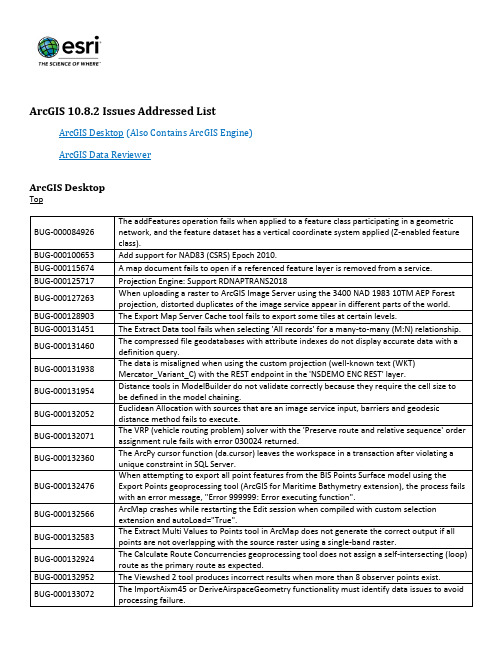

ARCGIS 拓扑检查步骤与修正拓扑错误技巧将数据装载如个人地理数据库,用拓扑功能自动检查数据错误启动ArcCatlalog;任意选择一个本地目录,"右键"->"新建"->"创建个人personal GeoDatabase";选择刚才创建的GeoDatabase,"右键"->"新建"->"数据集dataset";设置数据集的坐标系统,如果不能确定就选择你要进行分析的数据的坐标系统;选择刚才创建的数据集,"右键"->"导入要素类inport --feature class single",导入你要进行拓扑分析的数据;选择刚才创建的数据集,"右键"->"新建"->"拓扑",创建拓扑,根据提示创建拓扑,添加拓扑处理规则;进行拓扑分析。
最后在arcmap中打开由拓扑规则产生的文件,利用topolopy工具条中错误记录信息进行修改将数据集导入ARCMAP中,点击edit按钮进行编辑。
打开eidt下拉菜单,选择more editing tools--topology出现拓扑编辑工具栏。
选择要拓扑的数据,点击打开error inspector按钮。
在error inspector对话框中点击search now,找出所有拓扑的错误。
对线状错误进行Mark as Exception。
对polygon错误逐个检查,首先选择错误的小班,点击右键选择zoom to,然后点击merge,选择合适的图班进行merge处理,这样不会丢失小班信息。
另一个说法:用catalog建一个个人地理数据库,new一个featuredataset把要修改错误的shp文件导入到featuredataset下面然后右键点featuredataset,new一个topoloy数据层,点击下一步,勾选刚才导入的shp层,下一步,添加拓扑检查规则,这一步很重要,你要显示断线,没接上的线,出头线等,都要选相应的拓扑规则!选完之后,点下一步完成catalog 生成一个拓扑检查层文件,用arcmap打开该文件就可以看见你需要显示的错误,这样再用编辑工具修改起来就方便好多。
C i t y E n g i n e2012与A r c G I S100兼容问题
解决
CityEngine2012与ArcGIS10.0兼容问题解决
发布者:迟墨
他的主页关注的信息收藏的信息推荐的信息参加的群组
时间:2013-03-18 17:40:06
1问题描述
CityEngine2012在安装完成以后,打开ArcGIS Administrator进行授权时,可能会遇到这样的问题“试图执行不支持的操作”。
出现这个问题的原因在CityEngine2012与ArcGIS10.1进行深入集成,包括授权的方式。
CityEngine2012安装完成以后,在开始菜单目录下(“Esri->ArcGIS Administrator”)有一个ArcGIS Administrator应用程序,这个程序是ArcGIS10.1版本下的。
如果你的电脑上安装了ArcGIS10.0,那么10.0版本下的ArcGIS Administrator就会和10.1版本下的发生冲突,正如上图截图的问题。
.
2解决方法
第一步:下载安装补丁(“CityEngine-2012-SA-Patch.exe”)
在此点击下载并安装补丁,安装过程略。
第二步:切换ArcGIS10.0语言为英文
确保电脑上安装的ArcGIS10.0启用的是英文语言,如果是中文请点击开始菜单->ArcGIS->ArcGIS Administrator,在弹出的对话框中点击高级切换为“English”。
第三步:完成对CityEngine2012授权
通过第一、二步问题已经解决,现在可以完成对CityEngine2012的授权了。
.
3 总结
1、通过安装补丁并把ArcGIS10.0切换为英文语言,这样CityEngine2012
就能正常授权了。
2、CityEngine2012是可以独立安装的,不是必须要安装ArcGIS10.1或
ArcGIS10.0。
3、CityEngine2012与ArcGIS10.1结合是最好的,可以选择将ArcGIS10.0升级为ArcGIS10.1。